2021-12-2 周宇翔 高級程式開發員
最後由張偉於 2023-7-7進行了更新
摘要
在使用電腦的過程中,可能會保存許多重要的檔案到電腦上,比如影片、檔案、音訊等。如果您需要對這些重要檔案進行備份,而又不希望佔用太多的儲存空間,可以閱讀這篇文章了解一下增量備份的定義,本文還會介紹增量備份與差異備份的區別以及如何進行增量備份,繼續往下閱讀吧。
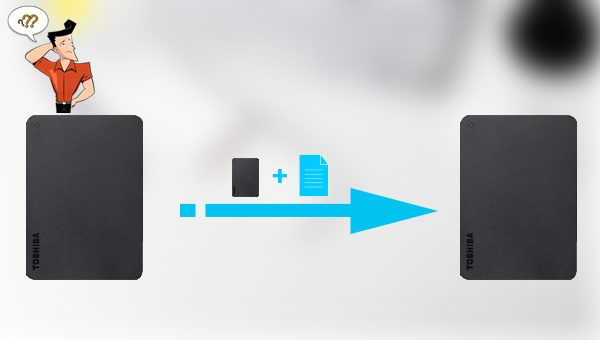
增量備份是一種智能備份方式,只備份有變化的部分,也就是在上一次備份之後,將新增的或有變化的資訊備份起來,每一次增量備份都是和上一次備份(可以是完整備份、差異備份或增量備份)相對比。比如周一進行了一次完整備份,週三進行了一次增量備份,那麼週三這次增量備份會將周一完整備份之後有變化的資訊備份起來,若週五又進行了一次增量備份,那麼這一次將會備份週三增量備份之後有變化的資訊。
完整備份是將所選的全部資訊都備份起來,將備份檔案生成一個映像,再保存到其他的硬碟分割槽中。差異備份就是在第一次完整備份之後將有變化的資訊備份起來,之後每一次差異備份都是和第一次的完整備份相對比。
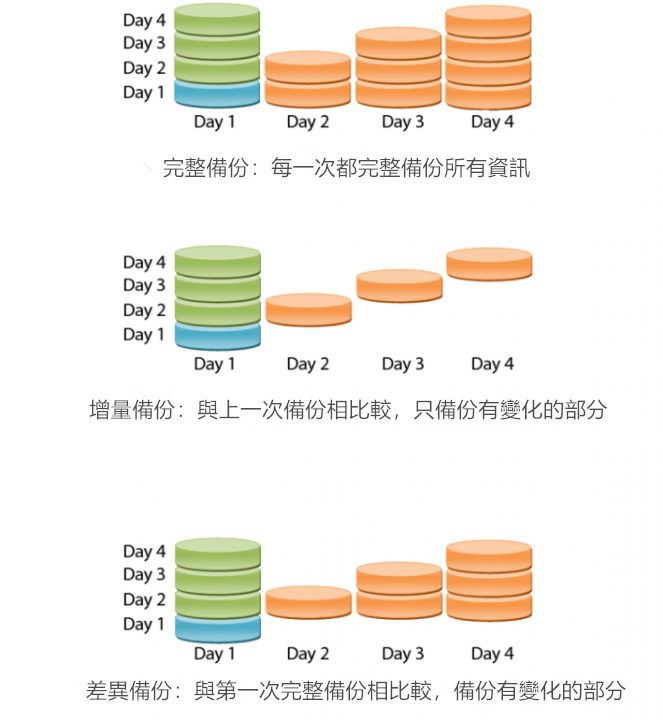
增量備份與完整備份、差異備份的優缺點對比:
| 備份模式 | 優點 | 缺點 |
|---|---|---|
| 完整備份 | 備份的資訊最全面,若多次完整備份後丟失了其中一個完整備份,那麼通過其他的完整備份來還原資訊不會丟失太多檔案。 | 佔用的儲存空間大,備份和還原的時間長。 |
| 增量備份 | 每次只備份與上一次備份相比不一樣的部分,佔用空間小,備份時間短。 | 在還原全部資訊的時候需要將每一次的備份檔案都還原,還原耗時較長 |
| 差異備份 | 每次只備份與第一次完整備份相比不一樣的部分,佔用空間比完整備份小,備份時間也比完整備份短。在還原全部資訊的時候只需要將第一次的完整備份檔案與最後一次的差異備份檔案還原,還原耗時比增量備份短。 | 備份時間比增量備份長,佔用空間也比增量備份多。 |
Renee Becca軟體是一款專門用於作業系統/硬碟資訊備份還原的工具,它能夠幫助您備份和還原電腦裡的重要檔案資訊,比如程式、作業系統配置、郵件、照片、影片、檔案、書籤等。它採用了領先的增量/差量備份技術,能夠為您能節省出更多的時間及磁碟空間,除了支援作業系統備份,還支援分割槽備份、硬碟備份、檔案備份、磁碟克隆,滿足您的不同需要。
專業檔案備份還原、克隆、系統遷移軟體 - Renee Becca

內建多種功能,如備份、還原、克隆、系統遷移至SSD等。
支援完美克隆磁碟/分割槽/磁碟到新硬碟。硬碟克隆完成後,可立即使用新硬碟開機使用。
在系統遷移、硬碟克隆時對SSD自動進行4K對齊。
支援硬碟、分割槽、資料夾的備份與還原。提供多種備份方案任君選擇。
可為不同的備份對象制定自動備份時間表及進階設定,選擇特定的備份方案,方便您管理及更新備份。
內建多種功能,如備份、還原、克隆、系統遷移至SSD等。
支援完美克隆磁碟/分割槽/磁碟到新硬碟。硬碟克隆完成後,可立即使用新硬碟開機使用。
在系統遷移、硬碟克隆時對SSD自動進行4K對齊
相容:Windows 10 / 8.1 / 8 / 7 / Vista / XP / 2008 / 2012(32bit/64bit) / Server 2008
借助Renee Becca軟體進行增量備份非常的簡單,下面以[檔案備份]為例進行講解,具體操作步驟如下:
步驟1:在電腦中下載安裝並執行Renee Becca軟體,在主界面[備份]欄裡選擇[檔案備份]選項。
![主界面[備份]欄裡選擇[檔案備份]選項](https://net.reneelab.com/wp-content/uploads/sites/7/2020/07/Becca-wenjianbeifen.png)
步驟2:接下來,在[源檔案(設備)]中選擇所有需要備份的檔案,在[目的地]裡選擇要儲存備份資訊的硬碟分割槽。
![在[源檔案(設備)]中選擇需要備份的檔案,在[目的地]里選擇要儲存備份資訊的硬碟分割槽](https://net.reneelab.com/wp-content/uploads/sites/7/2021/09/Becca-beifen-wenjianbeifen.png)
此外,在[任務計劃]中,您可以製定每日/每週/每月的自動備份計劃並點選[OK],以開啟自動備份功能。
![在[任務計劃]中以開啟自動備份功能](https://net.reneelab.com/wp-content/uploads/sites/7/2021/09/Becca-beifen-wenjianbeifen2.png)
在[備份方案]-[方案型別]中,可以根據個人需要選擇適合的備份方案模式,Renee Becca共有5種備份方案可供選擇,即版本鏈模式,單一版本模式,整體模式,增量模式和差異模式。此處選擇[增量模式],可以根據實際情況選擇[在初次的完整備份後,只生成增量備份],也可以選擇[在每X個增量備份後生成一個完整備份],並且設定自動清理計劃以及勾選[保留第一個備份的版本],後者可能會佔用更多儲存空間,但是備份的檔案會更全面,不容易因為中途某次備份檔案損壞或丟失就無法還原出完整的資訊。
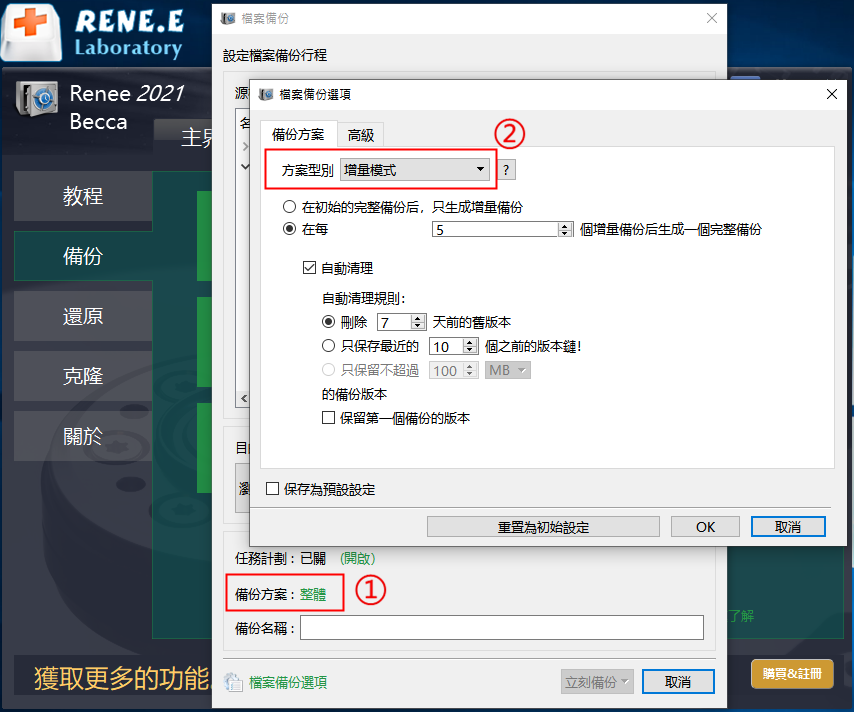
Renee Becca共有5種備份方案可供選擇:
版本鏈模式:只保留最近的5個版本,在完成備份後自動刪除無用的舊版本。
單一版本模式:只保留最近一個版本,在完成備份後自動刪除上一個版本。
整體模式:生成完整備份。
增量模式:在初始的完整備份後,只生成增量備份。
差異模式:在初始的完整備份後,只生成差異備份。
版本鏈模式:只保留最近的5個版本,在完成備份後自動刪除無用的舊版本。
單一版本模式:只保留最近一個版本,在完成備份後自動刪除上一個版本。
整體模式:生成完整備份。
增量模式:在初始的完整備份後,只生成增量備份。
差異模式:在初始的完整備份後,只生成差異備份。
步驟3:最後,點選[立刻備份]按鈕即可按照您的設定,開始執行檔案備份的命令,您可以在工作列看到所有備份的任務進度。備份完成後,在有需要的時候,可以點選[還原]按鈕將檔案還原到指定硬碟中。
![點選[還原]按鈕將檔案還原到指定硬碟中](https://net.reneelab.com/wp-content/uploads/sites/7/2021/10/becca-renwu-huanyuan.png)
步驟4:之後選擇檔案要還原的位址,點選[還原]按鈕即可。





